[2022] 우리 사이에서 입증된 키보드 컨트롤 사용 방법
사람들은 재미와 오락을 위해 휴대폰으로 게임을 하는 것을 좋아합니다. 누구나 여가 시간에 즐기고 휴식을 취하는 것을 좋아합니다. 일반적인 오해는 아이들만 게임을 한다는 것입니다. 모르시는 분들을 위해 어른들도 게임을 합니다. 소수의 사람들이 이것에서 미래를 찾고 나중에 프로게이머가 됩니다. 처음에는 모두가 작은 화면에서 시작하여 휴대전화로 게임을 합니다.
작은 화면에서 플레이하는 것은 정말 피곤할 것입니다. 즐기면서도 피곤합니다. 게이머는 항상 키보드와 마우스로 플레이하는 즐거움을 원할 것입니다. 하지만, 어바운 어스와 같은 안드로이드 게임은 사용자에게 그런 재미를 허용하지 않습니다. understudy 기사에서는 키보드와 마우스를 사용하여 어썸 어스를 플레이할 수 있는 몇 가지 놀라운 방법을 사용자와 공유할 것입니다. 이뿐만 아니라 큰 화면에서도 재생할 수 있습니다.
파트 1. 우리 중 마우스 및 키보드 컨트롤을 변경하는 방법?
일반적으로 게이머는 항상 터치패드를 통해 게임을 하는 기본 프로세스를 활용하는 것을 고려합니다. 사람들이 컨트롤을 다른 옵션으로 변경하는 것을 보는 것은 매우 드뭅니다. 터치패드를 통해 어썸 어스를 플레이하기 어려운 게이머는 항상 더 많은 옵션을 찾을 수 있습니다. 실제 구현할 수 있는 첫 번째 방법은 마우스와 키보드 컨트롤을 변경하는 것입니다.
그 과정이 모호하게 들립니다. 그러나 수행하는 것은 매우 쉽고 효과적입니다. 게이머가 게임 내에서 터치패드와 게임의 키 인터페이스를 통해 상대방을 죽이는 데 어려움을 느끼는 경우가 있습니다. 이러한 상황에서 그들은 항상 키보드와 마우스를 통해 게임을 하러 갈 수 있습니다. 이를 위해 다음과 같은 절차를 따르는 것이 좋습니다.
- 어썸 어스의 홈 화면으로 이동하여 화면 하단에 있는 ‘기어’ 아이콘을 탭합니다.
- 사용자는 팝업되는 새 화면 내에서 ‘컨트롤’ 옵션을 준수해야 합니다.
- 사용자가 키보드 버튼을 통해 캐릭터를 이동할 수 있도록 설정을 ‘마우스 및 키보드’로 변경하십시오.

2부. MirrorGo를 사용하여 PC의 키보드로 우리 사이의 모바일 제어
게이머만이 컴퓨터/노트북 대신 휴대전화로 게임을 하는 것이 어떤 것인지 압니다. 게이머에게 노트북에서 Android 게임을 할 수 있다고 말하는 것을 상상해 보십시오. 당신이 밝힐 때까지 이것은 그들에게 불가능해 보일 수도 Wondershare MirrorGo. 모든 게이머의 삶에 혁명을 일으킬 게임 세계의 놀라운 발명품.
MirrorGo는 사용자가 컴퓨터/노트북에서 모바일 장치를 미러링할 수 있게 해주는 영향력 있는 Mirror-To-PC 도구입니다. 모바일 장치와 컴퓨터의 병렬 작동을 통해 사용자는 다른 모바일 기능에 완전히 액세스할 수 있습니다. 사용자가 HD 품질의 큰 화면에서 게임을 할 수 있게 해주는 도구입니다. 이 도구에는 많은 장점과 이점이 있습니다. 당신이 그것에 대해 더 많이 알 수 있도록 우리가 당신과 그 기능을 공유하자.
- 사용자는 모바일 화면의 라이브 콘텐츠를 HD 품질로 컴퓨터에 녹화할 수 있습니다.
- 이 도구를 사용하여 사용자는 마우스와 키보드를 통해 컴퓨터에서 휴대폰에 액세스할 수 있습니다.
- 이 도구를 사용하면 컴퓨터에서 모바일 애플리케이션을 관리할 수 있습니다.
- 화면 녹화는 재생, 공유 또는 사용자가 PC에 저장할 수 있습니다.
PC에서 키보드로 우리 사이에서 플레이하는 것은 아주 쉽습니다. 이를 위해서는 다음과 같이 따라야 하는 기본 절차를 이해해야 합니다.
1단계: 컴퓨터로 장치 미러링
적절한 소스를 통해 휴대폰을 컴퓨터와 연결해야 합니다. 계속해서 휴대전화의 ‘개발자 옵션’을 켜세요. 휴대전화 설정에서 ‘USB 디버깅’을 켭니다. 설정의 모든 변경을 허용하면 스마트폰이 PC 화면에 미러링됩니다.
2단계: 게임 열기
PC에서 어바운 어스를 플레이하려면 휴대폰에서 게임을 시작해야 합니다. MirrorGo는 스마트폰의 화면을 컴퓨터에 미러링합니다. 사용자는 더 나은 게임 경험을 위해 PC 전체에서 화면을 최대화할 수 있습니다.
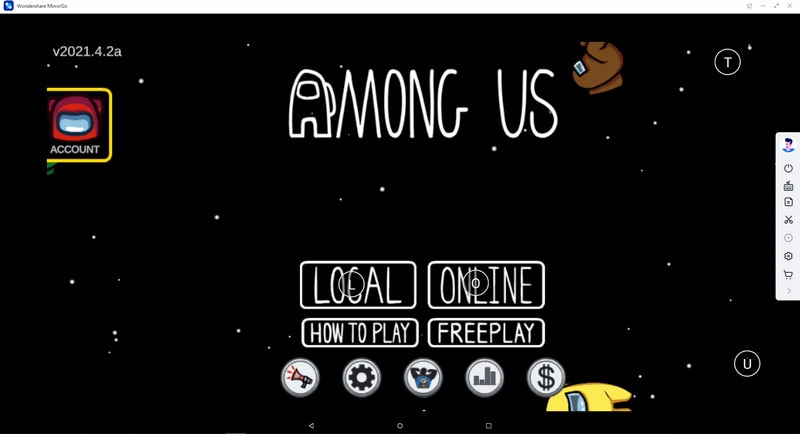
3단계: 키보드로 우리 사이에서 플레이
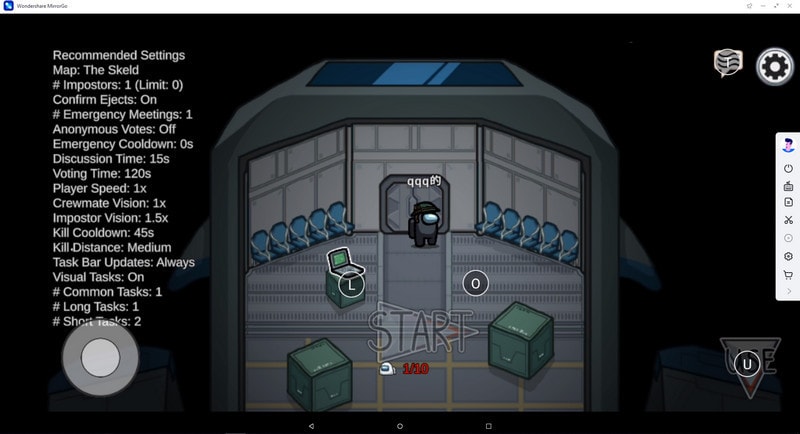
기본 키 설정으로 키보드와 마우스를 통해 간편하게 어썸 어스를 플레이할 수 있습니다. 그러나 사용자는 항상 키보드 컨트롤을 사용하여 우리 사이를 재생하기 위한 키를 사용자 정의할 자율성을 가지고 있습니다.

아래와 같이 특정 키보드를 구성해야 합니다.
 조종간: 키를 사용하여 위, 아래, 오른쪽 또는 왼쪽으로 이동하기 위한 것입니다.
조종간: 키를 사용하여 위, 아래, 오른쪽 또는 왼쪽으로 이동하기 위한 것입니다. 사이트 : 적(물체)을 목표로 하려면 AIM 키를 사용하여 마우스로 그렇게 하십시오.
사이트 : 적(물체)을 목표로 하려면 AIM 키를 사용하여 마우스로 그렇게 하십시오. 불: 발사하려면 마우스 왼쪽 버튼을 클릭합니다.
불: 발사하려면 마우스 왼쪽 버튼을 클릭합니다. 망원경: 여기에서 소총의 망원경을 사용할 수 있습니다.
망원경: 여기에서 소총의 망원경을 사용할 수 있습니다. 맞춤 키: 글쎄, 이것은 당신이 어떤 용도로든 키를 추가할 수 있게 해줍니다.
맞춤 키: 글쎄, 이것은 당신이 어떤 용도로든 키를 추가할 수 있게 해줍니다.
사용자는 사용 가능한 설정으로 게임의 조이스틱 키를 쉽게 변경할 수 있습니다. 플랫폼 전체에서 모바일 게임 키보드에 액세스하고 ‘조이스틱’ 아이콘을 선택합니다. 컴퓨터 화면의 조이스틱에 나타나는 특정 버튼을 탭하면 도움이 됩니다.
몇 초 동안 기다린 후 원하는 키를 탭하여 키보드에서 문자를 변경할 수 있습니다. 저장이 완료되면 ‘저장’을 클릭하여 프로세스를 종료합니다.
3부. Android 에뮬레이터가 설치된 PC의 컨트롤러로 우리 사이에서 플레이하기
랩톱/컴퓨터에서 Android 게임을 하는 것은 모든 어바운 어스 애호가에게 꿈이 이루어지는 것과 같습니다. 좋아하는 게임을 작은 화면에서 오랫동안 플레이하고 즐기는 것은 어렵습니다. 키보드와 마우스로 어썸 어스를 플레이하는 데 도움이 될 무언가를 찾고 계시다면, 바로 이곳에 있습니다. 이러한 불가능한 작업에는 Android 에뮬레이터가 사용됩니다.
Nox Player 덕분에 최고의 에뮬레이터를 통해 사용자는 한 푼도 지출하지 않고도 PC에서 모든 Android 게임을 즐길 수 있습니다. 이 때문에 에뮬레이터 팬들은 이제 다른 수준에서 어썸 어스를 플레이하는 즐거움을 누릴 것입니다. 녹스 플레이어를 통해 사용자는 키보드와 마우스를 사용하여 스마트한 컨트롤로 게임을 할 수 있습니다. 큰 힘을 들이지 않고도 큰 화면에서 즐겁게 플레이할 수 있습니다.
Android 에뮬레이터 또는 Nox Player를 처음 사용하는 사람은 이것이 어떻게 도움이 될 것인지 안내할 것입니다. Nox Player는 어떻게 좋아하는 게임을 즐길 수 있는 이상적인 시나리오를 제공할 수 있습니까?
- 프로세스를 시작하려면 먼저 사용자가 Bignox 웹사이트를 방문하도록 요청받습니다. 여기에서 사용자는 녹스 플레이어를 다운로드해야 합니다.

- 다운로드되자마자 사용자가 설치해야 합니다. 완료되면 노트북이나 PC에서 녹스 플레이어를 실행하세요.

- 녹스 플레이어가 열리면 이제 ‘플레이 스토어’를 열 수 있습니다.
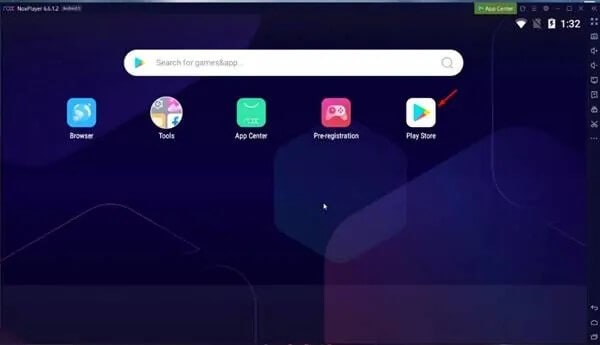
- 이제 Google Play 스토어가 열리면 사용자에게 ‘Among Us’를 검색하도록 요청됩니다.
- 검색하면 옵션 목록이 나타납니다. 목록에서 첫 번째 옵션을 선택하고 ‘설치’ 버튼을 클릭해야 합니다.

- 게임을 설치하도록 합니다. 완료되면 게임을 실행하고 녹스 플레이어에서 즐기십시오.
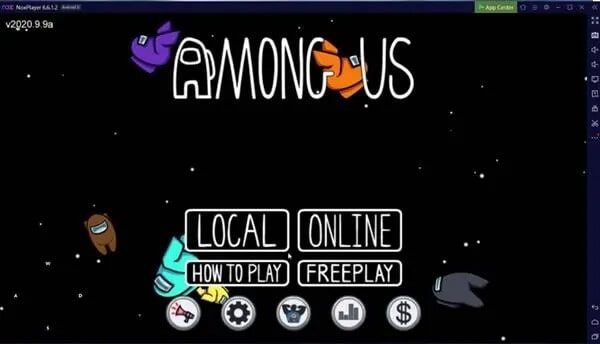
결론
이 기사는 모든 레벨의 게이머와 대부분의 지식을 공유하는 것을 목표로 하고 있습니다. 휴대폰으로 게임을 하던 사람이 이제 컴퓨터나 노트북으로 쉽게 전환할 수 있습니다. 위 섹션에서 공유된 정보를 통해 사용자는 이제 멋진 화면과 품질로 PC에서 Android 게임을 즐기면서 즐길 수 있습니다.
마지막 기사